Jak drukować z telefonu? Wystarczy WiFi, ale jest warunek
Na maila przyszła umowa spisana tak małym druczkiem, że cokolwiek dojrzeć można tylko w maksymalnym powiększeniu? Z roku na rok drukujemy coraz mniej, ale czasami nic nie zastąpi starej dobrej kartki papieru. AKtualnie słowo "postęp" kojarzy się głównie z AI, ale dokonuje się on także na znacznie niższych szczeblach – na przykład drukowaniu dokumentów bezpośrednio z telefonu. Wystarczy WiFi, nie trzeba nawet pobierać żadnej aplikacji. Jak drukować dokumenty bezpośrednio ze smartfona? Poradnik ze zdjęciami.
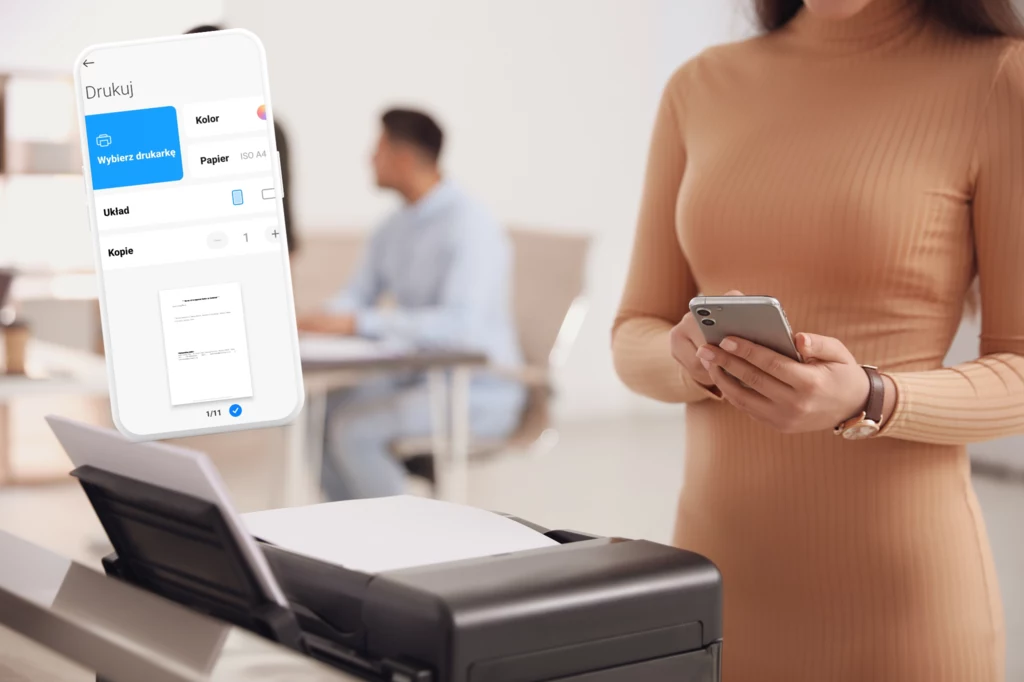
Spis treści:
- Jak połączyć drukarkę z telefonem przez WiFi?
- Jak drukować bezpośrednio z telefonu?
Jak połączyć drukarkę z telefonem przez WiFi?
Czasy, kiedy do wydrukowania czegokolwiek niezbędne był kabel rozpięty między komputerem a drukarką, minęły bezpowrotnie. Obecnie wielu rzeczy nie trzeba już nawet drukować (np. przeróżnych dokumentów, które teraz można opatrzeć podpisem elektronicznym). Wciąż jednak zdarzają się sytuacje, kiedy wolimy mieć przed sobą kartkę papieru, a nie ekran smartfona.
To żaden problem, a wydrukiem bezpośrednio z telefonu możemy cieszyć się w ciągu kilkunastu sekund - wystarczy drukarka z modułem WiFi.
Jeszcze kilka lat temu do drukowania z telefonu niezbędne był dodatkowe aplikacje. Teraz wciąż udostępnia je większość producentów drukarek, a za ich pomocą można zmieniać zaawansowane ustawienia i nadzorować wiele urządzeń, jednak nie są koniecznością.
Żeby pierwszy raz połączyć smartfon z drukarką i przy okazji od razu ustawić na stałe preferowaną konfigurację, najlepiej przejść do Ustawień i wybrać zakładkę "Połączenie i udostępnianie" (lub coś podobnego).
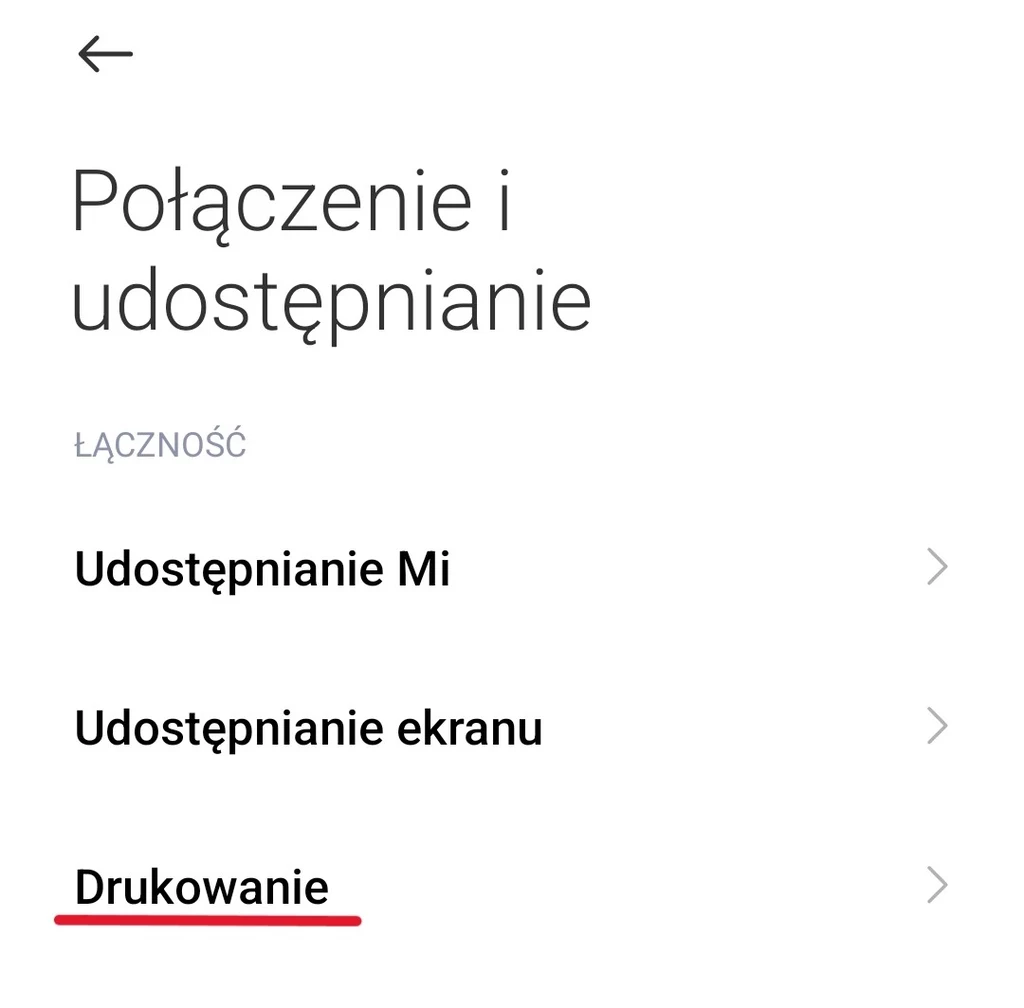
Opcję "drukuj" znajdziemy niemal w każdej aplikacji do wyświetlania dokumentów – jeśli nie widać jej od razu po wyświetleniu menu dodatkowych opcji (zwykle w prawym górnym rogu oznaczone symbolem trzech pionowych kropek) to najpewniej skrywa się w zakładce "Udostępnij i eksportuj" lub innej o podobnej nazwie. Rzadziej zdarza się, że musimy poszukać opcji "Zapisz jako..." i wybrać drukarkę z rozwijanej listy (nieliczne, starsze i słabo wspierane aplikacje).
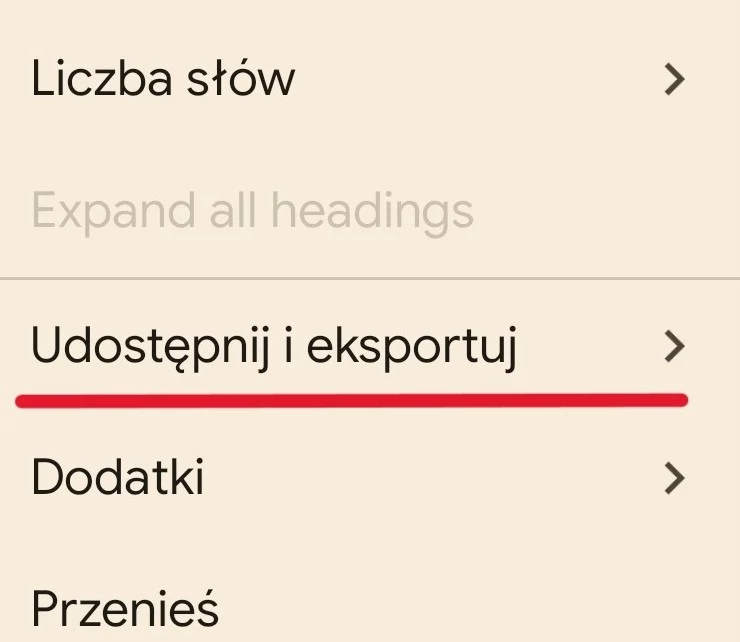
Następne kroki są już proste i intuicyjne – po wybraniu "drukuj" pojawią się podstawowe opcje drukowania, możliwość wyboru stron do druku i oczywiście samej drukarki. Jeżeli oba urządzenia są połączone z tą samą siecią WiFi, to nazwa drukarki wyświetli się na ekranie. Wystarczy kliknąć i ewentualnie ostatni raz zatwierdzić wybór, a po chwili usłyszymy szelest kartek pobieranych z podajnika na papier.
Jak drukować bezpośrednio z telefonu?
Od 1 stycznia 2021 Google wycofało usługę Cloud Print – uniwersalną aplikację pozwalającą na drukowanie wszelkich plików bezpośrednio z telefonu z Androidem. Powodem nie były problemy finansowe, usługa stała się po prostu nieprzydatna. Jeżeli telefon i drukarka są podpięte do jednej sieci WiFi, do drukowania możemy przejść na co najmniej kilka sposobów. Jeden opisaliśmy powyżej – opcję "drukuj" znajdziemy w:
- zainstalowanych fabrycznie przeglądarkach pdf;
- biurowych aplikacjach Google (Dokumenty, Arkusze, Prezentacje);
- aplikcjach Microsoft Office;
- większości popularnych czytników;
- Menedżerze plików.
W przypadku krótszych plików, które chcemy wydrukować w całości, najszybciej załatwimy to z poziomu menedżera (eksploratora) plików. Wystarczy odszukać wybrany dokument, zaznaczyć go i nacisnąć "wyślij" (lub"udostępnij"). Wyświetli się pole, w którym od razu rzuca się w oczy ikona drukarki. Po kliknięciu przejdziemy bezpośrednio do ustawień drukowania z przyciskiem "drukuj" na samym dole.
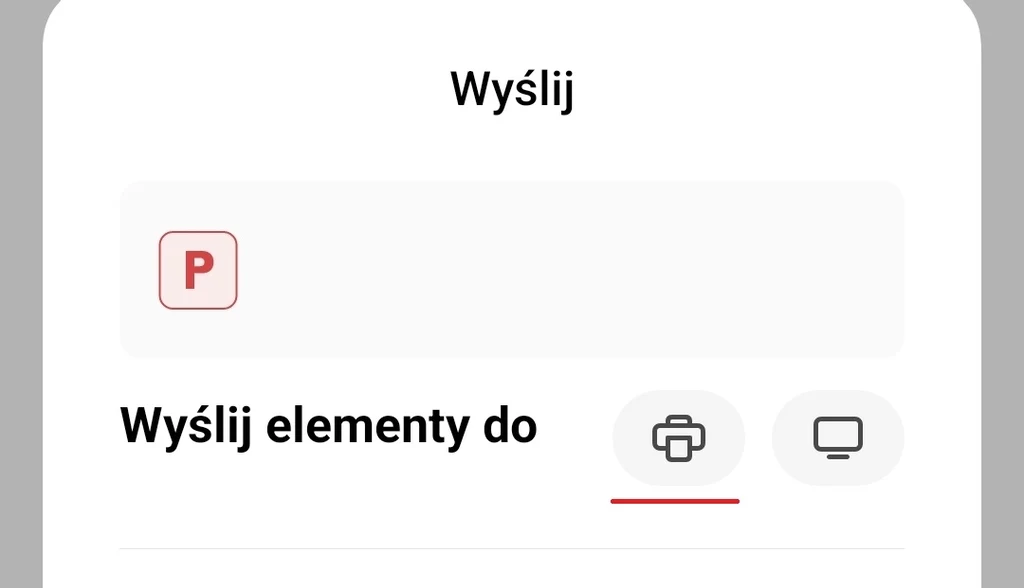
W smartfonach poszczególnych producentów (i różnych wersjach Androida) nazwy i układ interfejsów może się nieznacznie różnić, jednak ścieżka będzie zawsze identyczna.
Czytaj także:
Zobacz też:









